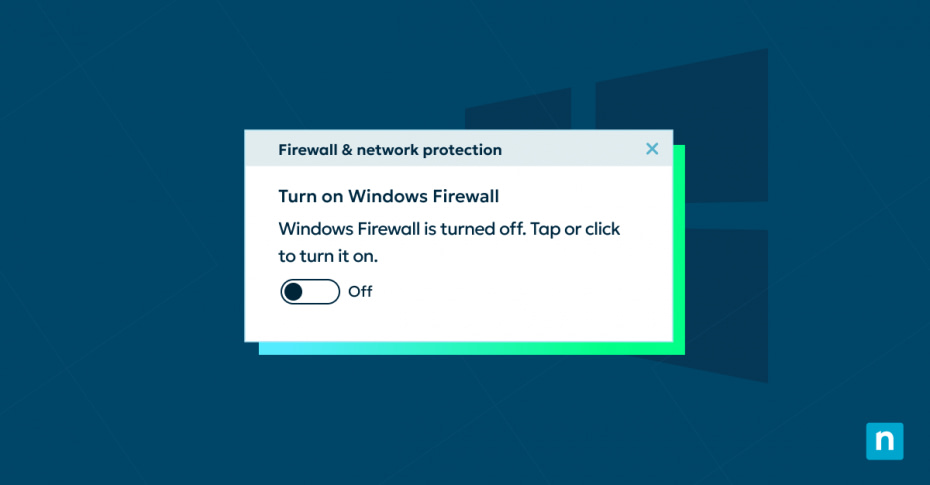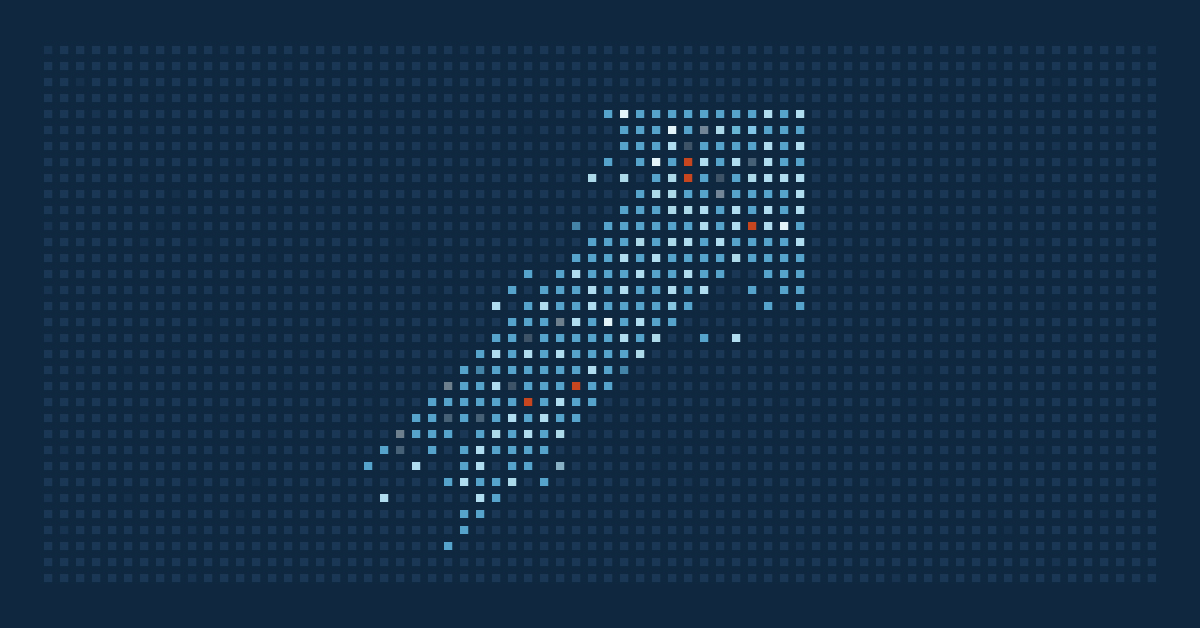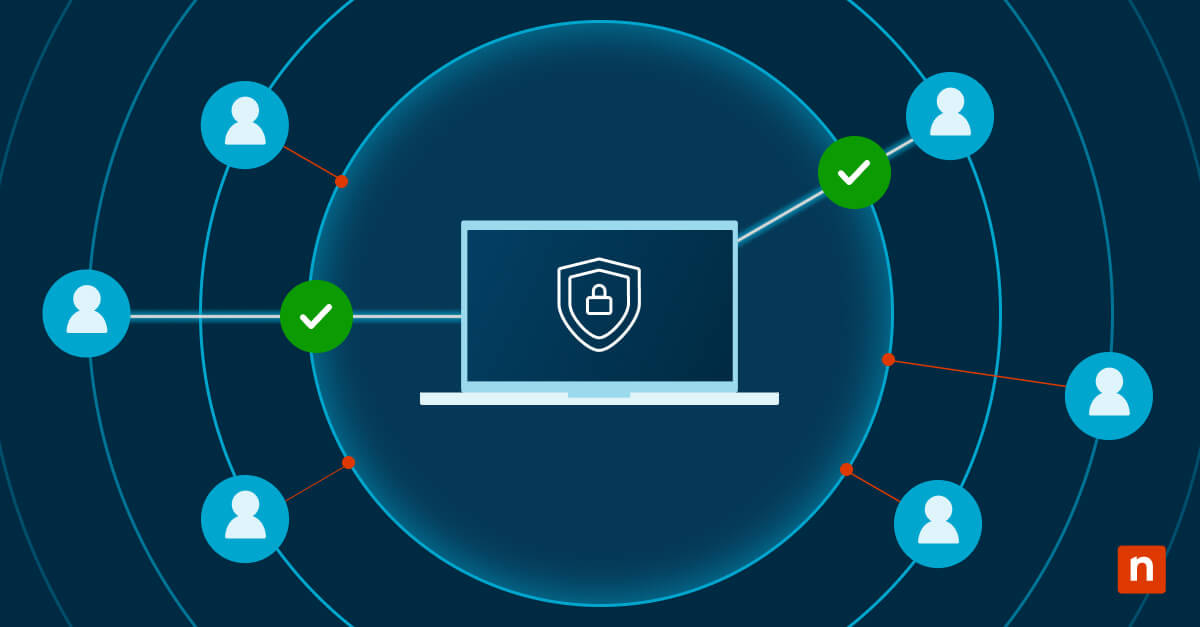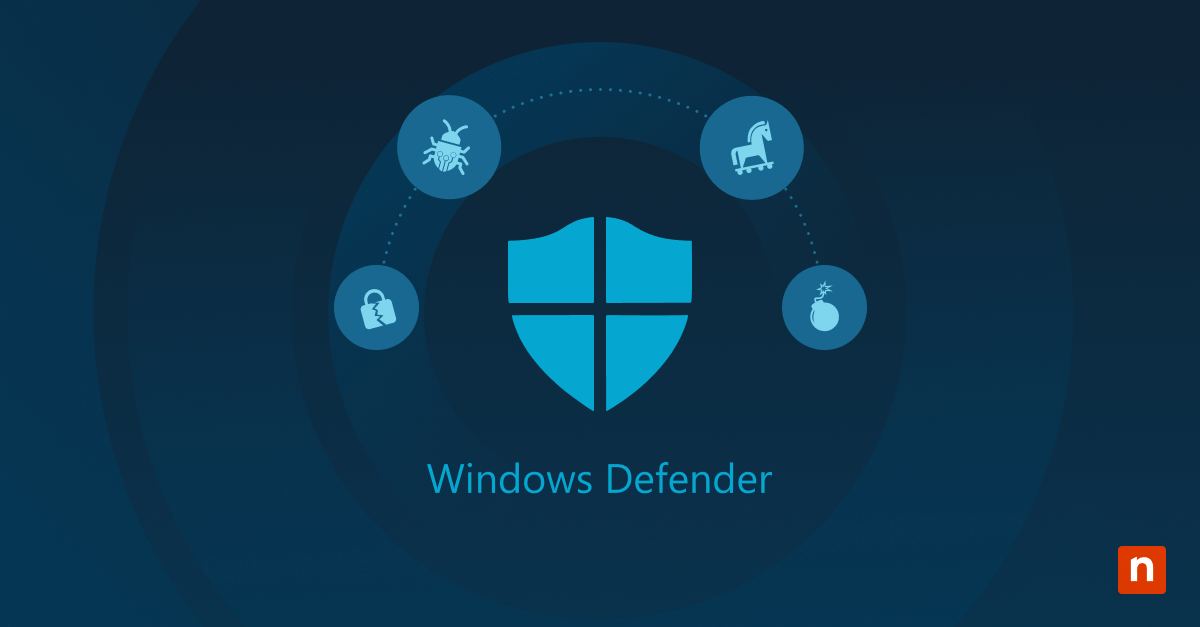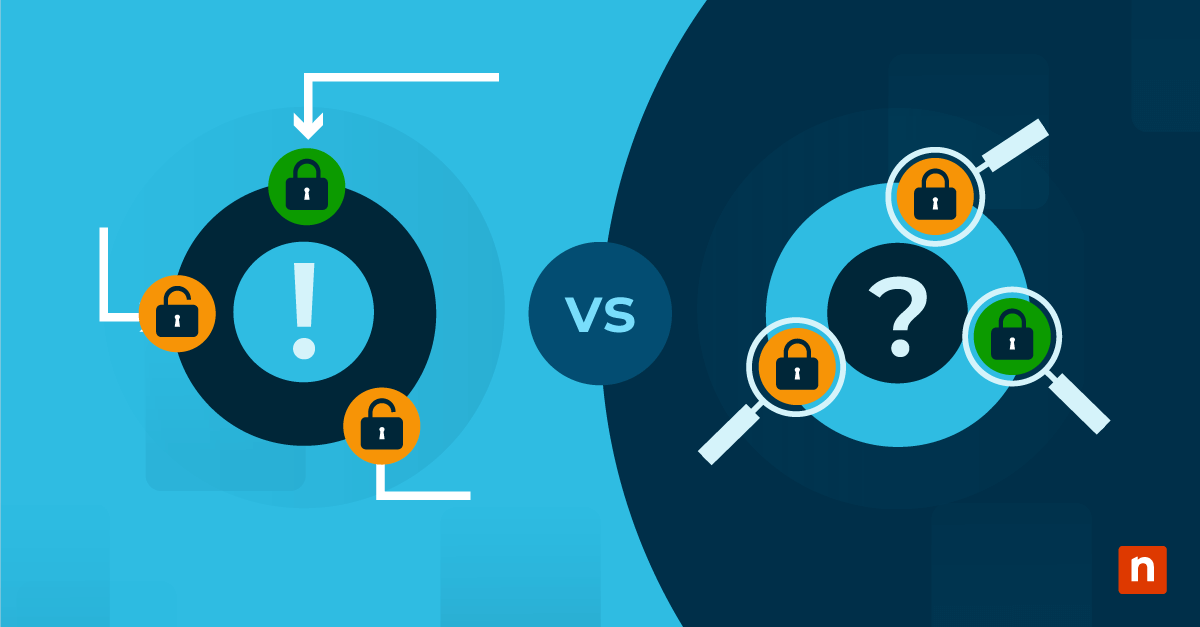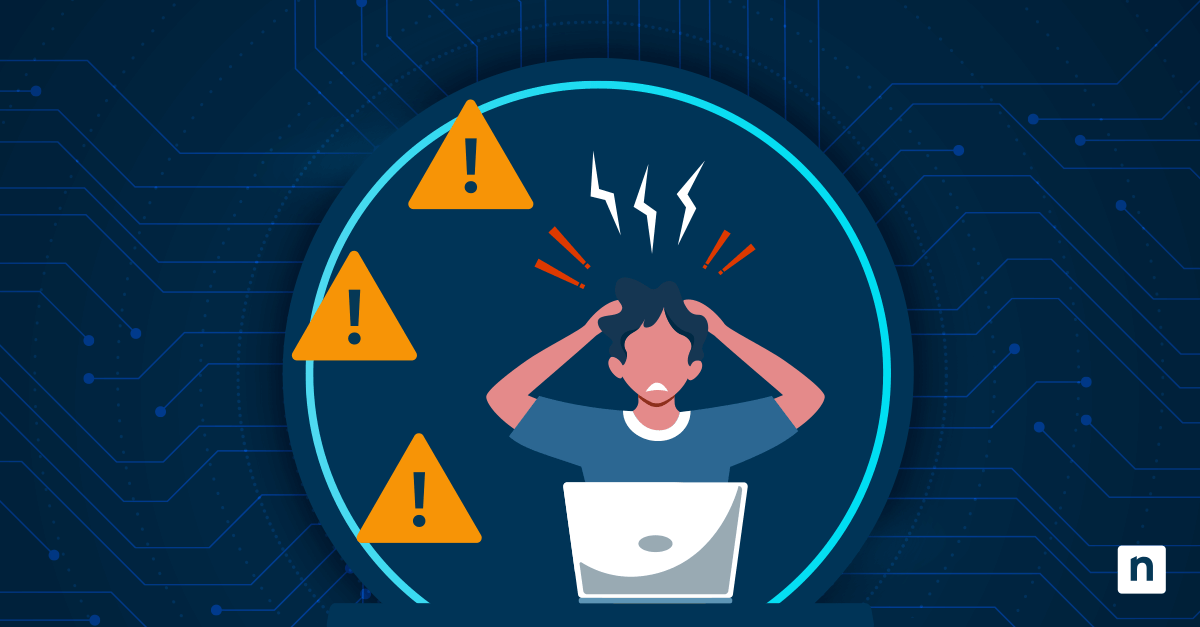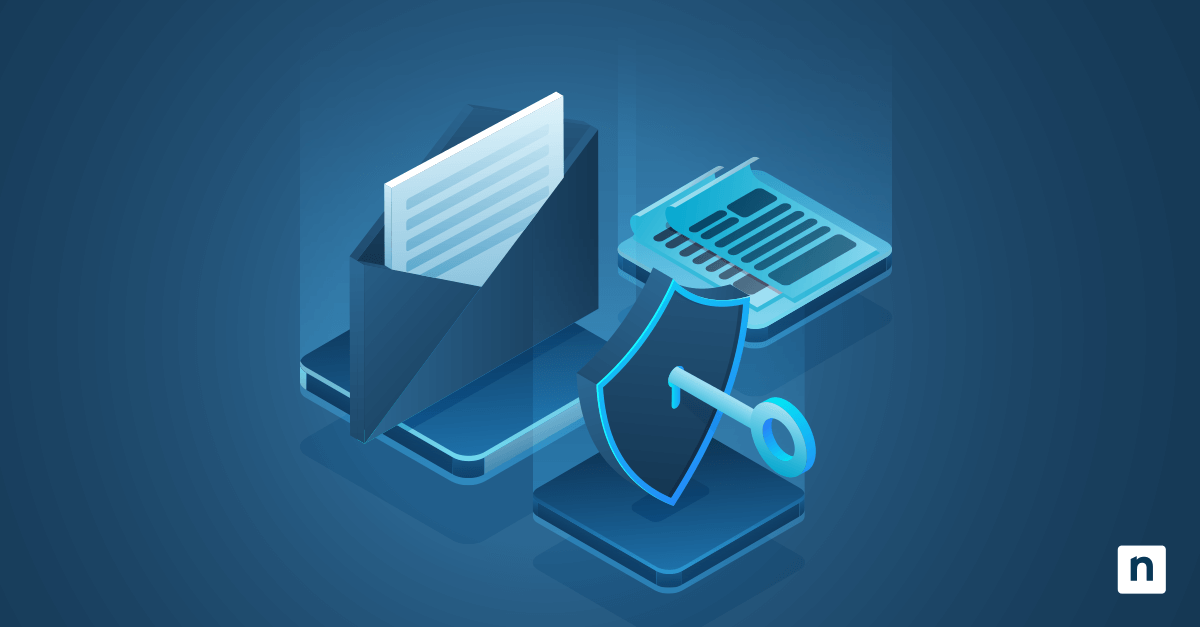Les notifications du pare-feu Windows est un composant essentiel de l’infrastructure de sécurité de Windows 10. Elles constituent une extension de cette protection et informent les utilisateurs des événements critiques en matière de sécurité, tels que les tentatives d’accès au réseau ou les modifications des paramètres de sécurité. Comprendre comment et quand activer ou désactiver ces notifications peut aider les professionnels de l’informatique et les utilisateurs de Windows à optimiser leurs paramètres de sécurité tout en minimisant les distractions.
Ce guide fournit le contexte et les instructions pour configurer les notifications du Pare-feu Windows dans Windows 10. Couvrant les scénarios d’activation ou de désactivation des notifications et la manière de maintenir une approche équilibrée de la sécurité du système, il aidera les utilisateurs à prendre des décisions éclairées qui améliorent à la fois la sécurité et la productivité.
Pourquoi gérer les notifications du pare-feu Windows ?
Les notifications du pare-feu Windows sont des alertes conçues pour informer les utilisateurs de changements dans l’état du pare-feu, de connexions bloquées ou d’événements de sécurité nécessitant une attention particulière. Ces notifications sont essentielles au maintien d’une posture de sécurité efficace, car elles aident les utilisateurs à comprendre l’environnement du réseau et à prendre des mesures en cas de problème. Avec les bons paramètres, les utilisateurs peuvent obtenir une vue d’ensemble de l’activité du réseau, ce qui est essentiel pour identifier les tentatives d’accès non autorisé ou remédier aux vulnérabilités potentielles.
Les notifications présentent plusieurs avantages :
- Sensibilisation à la sécurité: Notifie aux utilisateurs les applications bloquées, ce qui leur permet d’approuver ou de refuser l’accès. Les utilisateurs peuvent ainsi contrôler les applications qui peuvent interagir avec leur système et leur réseau.
- Réponse aux incidents: Alertes sur les tentatives d’accès non autorisé, ce qui permet de réagir rapidement aux menaces potentielles. Les utilisateurs peuvent rapidement bloquer les connexions malveillantes, ce qui permet d’éviter d’autres dommages.
- Aperçu du système: Fournit des informations sur l’activité du réseau, aidant les utilisateurs à comprendre ce qui se passe dans leur environnement et permettant de prendre des mesures de sécurité proactives.
Les notifications présentent quelques inconvénients :
- Fatigue de la notification: Les notifications fréquentes peuvent entraîner une lassitude à l’égard des alertes, amenant les utilisateurs à ignorer ou à écarter des alertes importantes, ce qui peut compromettre la sécurité du système.
- Distractions: Les notifications constantes peuvent perturber le flux de travail et la productivité, en particulier lorsque les utilisateurs sont concentrés sur d’autres tâches importantes, ce qui entraîne une diminution de l’efficacité.
Guide étape par étape pour activer ou désactiver les notifications du pare-feu
Pour modifier les paramètres de notification du pare-feu Windows, suivez les étapes suivantes afin de recevoir les alertes dont vous avez besoin tout en minimisant les interruptions inutiles.
1. Accéder à l’application Windows Security
- Ouvrez le menu Démarrer: Cliquez sur l’icône Windows dans le coin inférieur gauche de votre écran.
- Rechercher la sécurité Windows: Tapez « Sécurité Windows » dans la barre de recherche et sélectionnez l’application dans les résultats. Vous accédez alors à l’interface principale où vous pouvez gérer différents aspects de la sécurité de votre système.
2. Naviguer vers le pare-feu et les paramètres de protection du réseau
- Ouvrir Pare-feu et protection du réseau: Dans l’application Sécurité de Windows, recherchez et cliquez sur « Pare-feu et protection du réseau« . Cette section contient des paramètres relatifs à la manière dont votre système interagit avec différents types de réseaux.
- Sélectionnez Profil réseau : Vous verrez des options pour différents profils de réseau – public, privé et domaine. Chacun de ces profils peut avoir des paramètres de notification différents, ce qui vous permet de personnaliser vos préférences en fonction de l’endroit d’où vous vous connectez.
3. Modification des paramètres de notification
- Cliquez sur Paramètres de notification : Faites défiler vers le bas et sélectionnez « Paramètres de notification du pare-feu« . Vous y trouverez des options permettant de gérer les notifications pour différents types de réseaux.
- Activer ou désactiver les notifications : Basculez les paramètres pour activer ou désactiver les notifications pour les réseaux publics, privés ou de domaine, selon les besoins. Ce niveau de personnalisation garantit que vous ne recevez des alertes que lorsqu’elles sont nécessaires.
Cas d’utilisation pour la gestion des notifications de pare-feu
L’activation des notifications du pare-feu peut s’avérer particulièrement utile lors de la connexion à des réseaux publics non fiables. Lors de l’utilisation d’un réseau Wi-Fi public, par exemple, la réception de notifications aide les utilisateurs à surveiller les activités potentiellement malveillantes. Les réseaux publics sont souvent moins sécurisés et la réception d’alertes permet aux utilisateurs de rester vigilants et de prendre les mesures appropriées pour protéger leurs systèmes. De même, si vous gérez activement un réseau, l’activation des notifications vous tient informé des tentatives d’accès ou des activités non autorisées qui nécessitent une attention immédiate. Les administrateurs de système, par exemple, peuvent utiliser ces alertes pour traiter et atténuer rapidement les incidents de sécurité.
Un autre scénario dans lequel l’activation des notifications est utile est celui du dépannage ou de la configuration de nouvelles règles de sécurité. Les notifications fournissent un retour d’information instantané sur ce qui est autorisé ou bloqué, ce qui permet aux utilisateurs d’affiner les paramètres pour garantir une protection maximale sans restreindre excessivement les activités légitimes sur le réseau. D’autre part, dans certaines situations, il est judicieux de désactiver les notifications du pare-feu. Par exemple, sur les réseaux hautement sécurisés où des mesures de sécurité rigoureuses sont déjà en place, les notifications peuvent être redondantes et donner lieu à des alertes inutiles. Cette situation est fréquente dans les environnements où plusieurs couches de sécurité sont déployées, ce qui rend les notifications individuelles moins efficaces.
Les notifications fréquentes peuvent également causer des distractions lors de tâches importantes. Dans ce cas, la désactivation des notifications permet de rester concentré, en particulier lorsque les utilisateurs ont confiance dans la sécurité du réseau. La réduction des alertes inutiles peut contribuer à prévenir la « fatigue des alertes », c’est-à-dire la désensibilisation des utilisateurs, qui risquent alors d’ignorer des notifications importantes. Dans les environnements où des équipes de sécurité spécialisées surveillent les événements du pare-feu de manière centralisée, il n’est pas forcément nécessaire d’envoyer des notifications individuelles sur les appareils des utilisateurs. Ainsi, les utilisateurs finaux ne sont pas submergés par les alertes tout en maintenant un niveau élevé de surveillance de la sécurité.
Conséquences de la désactivation des notifications du pare-feu
La désactivation des notifications du pare-feu peut avoir des conséquences potentielles sur la sécurité. Les utilisateurs risquent de manquer des alertes importantes concernant des tentatives d’accès non autorisé ou des modifications des paramètres du pare-feu qui pourraient compromettre la sécurité. Il est donc essentiel de comprendre ces risques et de prendre les mesures appropriées pour maintenir la protection. Sans notifications, des événements critiques pourraient passer inaperçus, entraînant des vulnérabilités qui pourraient être exploitées par des attaquants.
Recommandations pour maintenir la sécurité sans notification :
- Activer la journalisation: Veillez à ce que la journalisation du pare-feu soit activée afin que, même en l’absence de notifications, vous disposiez d’un enregistrement de toutes les activités du pare-feu en vue d’un examen ultérieur. Les journaux peuvent fournir des informations détaillées sur le trafic réseau et les tentatives de blocage, ce qui peut être utile à des fins de dépannage et d’audit.
- Contrôles de sécurité réguliers: Effectuer régulièrement des vérifications manuelles des paramètres et des journaux du pare-feu afin d’identifier tout problème potentiel. Cela permet de s’assurer que rien de critique n’est manqué, même si les notifications sont désactivées.
- Prévoir des examens périodiques: Fixez des rappels pour vérifier périodiquement les paramètres et les journaux de votre pare-feu afin de vous assurer que votre système est sécurisé. Cette approche proactive peut contribuer à atténuer les risques liés à la désactivation des notifications.
Remarque sur Windows Defender et les solutions antimalware tierces
Dans de nombreux cas, outre le fait que les outils antivirus tiers augmentent par inadvertance la surface d’attaque d’un système et introduisent des vulnérabilités que les attaquants peuvent exploiter, ils peuvent également remplacer vos paramètres de réseau Windows, affecter les notifications qui s’affichent ; beaucoup de ces applications continuent à vous spammer avec des publicités popup même si vous les payez, par exemple, et/ou remplacer les paramètres de notification que vous préférez.
Windows Defender est actuellement l’une des meilleures solutions antivirus/antimalware disponibles, en particulier pour les systèmes Windows 10. Il offre une protection complète sans les nombreux inconvénients associés aux logiciels antivirus tiers. Ceci est particulièrement recommandé pour les infrastructures critiques ou les machines de production, où la stabilité et la sécurité sont primordiales. Pour la plupart des utilisateurs, l’utilisation conjointe de Windows Defender et de Windows Firewall garantit une protection solide et native, avec moins de problèmes de compatibilité et une probabilité réduite de compromettre les performances ou la sécurité du système.
FAQ sur les notifications du pare-feu Windows
Que se passe-t-il si je désactive les notifications du pare-feu ?
Si vous désactivez les notifications du pare-feu, vous ne recevrez pas d’alertes lorsque le pare-feu Windows bloque une application ou détecte une menace potentielle. Il est important d’effectuer des contrôles réguliers pour s’assurer que votre système reste sécurisé. En l’absence de notifications, vous devez vous appuyer sur des examens manuels pour détecter et résoudre les problèmes.
Puis-je contrôler les notifications pour différents types de réseaux ?
Oui, vous pouvez personnaliser les paramètres de notification pour les réseaux publics, privés et de domaine. Cela vous permet d’avoir différents niveaux d’alerte en fonction du réseau auquel vous êtes connecté. Par exemple, vous pouvez choisir de recevoir toutes les notifications sur un réseau public et de les réduire au minimum sur un réseau privé de confiance.
Comment puis-je savoir si mon pare-feu fonctionne toujours si les notifications sont désactivées ?
Vous pouvez vérifier l’état du Pare-feu Windows en ouvrant l’application Sécurité Windows et en naviguant vers « Pare-feu et protection du réseau« . Vous y trouverez l’état actuel du pare-feu pour chaque profil de réseau. De plus, la vérification des journaux du pare-feu peut fournir des indications sur les activités récentes et confirmer que le pare-feu fonctionne comme prévu.
Que dois-je faire si les notifications de mon pare-feu ne fonctionnent pas comme prévu ?
Si les notifications du pare-feu ne fonctionnent pas comme prévu, vérifiez d’abord que les paramètres de notification sont correctement configurés pour chaque profil de réseau. Assurez-vous également que l’application Windows Security est à jour et qu’aucune stratégie de groupe ou logiciel tiers n’interfère avec les notifications.
Puis-je désactiver temporairement les notifications sans modifier tous les paramètres ?
Oui, vous pouvez désactiver temporairement les notifications sans modifier de façon permanente les paramètres de votre pare-feu. Vous pouvez utiliser Focus Assist dans Windows 10 pour supprimer les notifications pendant des périodes ou des activités spécifiques, ce qui vous permet de ne pas être interrompu tout en conservant vos configurations de pare-feu préférées.
Concilier vigilance et productivité
Pour trouver le bon équilibre, tenez compte de vos besoins spécifiques en matière de sécurité et de vos conditions de travail. En prenant des décisions éclairées sur le moment d’activer ou de désactiver les notifications du pare-feu, vous pouvez maintenir un flux de travail sécurisé et efficace qui minimise les interruptions inutiles sans compromettre la protection. Il s’agit de comprendre quand les notifications ajoutent de la valeur et quand elles sont un obstacle. En prenant le temps de revoir régulièrement vos paramètres, de surveiller les journaux et de compléter votre pare-feu par d’autres outils de sécurité, vous vous assurerez que votre système reste bien protégé.
Avec une configuration adéquate, le pare-feu Windows peut servir de bouclier efficace contre les cybermenaces, en assurant la sécurité de votre réseau tout en vous permettant de travailler sans interruptions constantes.